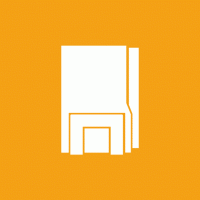Usuń pliki na stałe w systemie Windows 10 (pomiń kosz)
Kosz to folder systemowy, w którym znajdują się usunięte pliki. Jeśli nie usunąłeś jakiegoś pliku lub folderu na stałe i nie wyłączyłeś funkcji Kosza, usunięty obiekt będzie przechowywany w folderze Kosz do czasu, gdy opróżnij to. Możliwe jest, aby Eksplorator plików trwale usuwał pliki z pominięciem Kosza. Zobaczmy jak.
Domyślnie po usunięciu pliku aplikacja Eksplorator plików przenosi go do folderu Kosz. Folder Kosz działa dla każdego konta użytkownika, więc pliki usunięte z jednego konta użytkownika nie są widoczne w Koszu drugiego użytkownika, nawet jeśli zostały usunięte z tego samego folderu.
Folder Kosz pomaga przywrócić przypadkowo usunięte pliki i foldery, szczególnie dla początkujących użytkowników. Gdy pliki znajdują się w Koszu, nadal zajmują miejsce na dysku. Aby odzyskać miejsce na dysku, konieczne jest: Opróżnij kosz lub trwale usunąć poszczególne pliki z tego miejsca.
Niektórzy zaawansowani użytkownicy wolą wyłączyć Kosz i cały czas natychmiast usuwać pliki. Zobaczmy, jak można to zrobić.
Aby trwale usunąć pliki w systemie Windows 10 i ominąć Kosz, musisz wykonać następujące czynności.
- W Eksploratorze plików wybierz plik lub folder, który chcesz usunąć.
- naciskać Zmiana + Del aby usunąć plik zamiast tylko Del klawisz na klawiaturze. Spowoduje to trwałe usunięcie pliku po następującym potwierdzeniu:
Zamiast polegać na klawiszu skrótu Shift, możesz użyć specjalnego polecenia wstążki. Wybierz plik lub folder, który chcesz usunąć i wybierz polecenie Kasować->Usuń trwale w Zorganizować sekcja Dom zakładka wstążki. Zobacz zrzut ekranu poniżej.
Na koniec możesz zintegrować polecenie wstążki „Usuń na stałe” z menu kontekstowym Eksploratora plików, jak opisano w następującym artykule:
Dodaj dowolne polecenie wstążki do menu kontekstowego w systemie Windows 10
Oto jak to wygląda.
Jeśli chcesz całkowicie wyłączyć Kosz i zawsze usuwać pliki na stałe, oto jak to zrobić.
- Kliknij prawym przyciskiem myszy folder Kosz w Eksploratorze plików lub na pulpicie i wybierz Właściwości z menu kontekstowego.
- We Właściwościach włącz opcję „Nie przenoś plików do Kosza. Usuń pliki natychmiast po usunięciu”, jak pokazano poniżej.
Spowoduje to, że Eksplorator plików natychmiast usunie wszystkie pliki bez przenoszenia ich do folderu Kosz. Należy pamiętać, że nie będzie można przywrócić usuniętych plików, dopóki nie ustawisz domyślnej opcji przechowywania w Koszu, określając rozmiar niestandardowy.